Little Snitch, tüm şüpheli bağlantıları bildirir ve engeller. Bu, yeni ve daha az popüler sitelere göz atmanın sorun olmadığını düşündüğünüz, ancak aslında reklam yazılımı gibi pek çok istenmeyen programın ortalıkta dolaştığını düşündüğünüzde idealdir. Anti-virüsünüz dışında kullanmak için harika bir araçtır. Ancak, özellikle daha fazla özelleştirme istiyorsanız, bu aracı ayarlamak zor olabilir.
Bu programı kaldırmak daha da zordur. yollar arıyorsanız Little Snitch'i kaldır Mac, bu makale sizi en iyi Mac uygulaması kaldırma aracı bu işi zekice halledebilir.
1. Bölüm: Küçük Snitch Nedir?Bölüm #2: Mac'te Little Snitch'i Manuel Olarak KaldırmaBölüm #3: Yerel Kaldırıcıyı Kullanarak Little Snitch'i Kaldırın Bölüm #4: Little Snitch'i Mac'te Birkaç Tıklamayla Verimli Bir Şekilde KaldırınÖZET
1. Bölüm: Küçük Snitch Nedir?
Web'de tek başınıza gezindiğinizi düşünebilirsiniz, ancak sisteminizde av gibi saklanan ve verilerinizi yutmayı bekleyen bazı uygulamalar vardır.
Mac'inizin tüm gelen ve giden bağlantılarını yönetmek, özellikle internette gezinirken çok önemlidir. Bilgisayarınız, her gün yaptığınız tüm çevrimiçi etkinlikler nedeniyle her zaman risk altındadır.
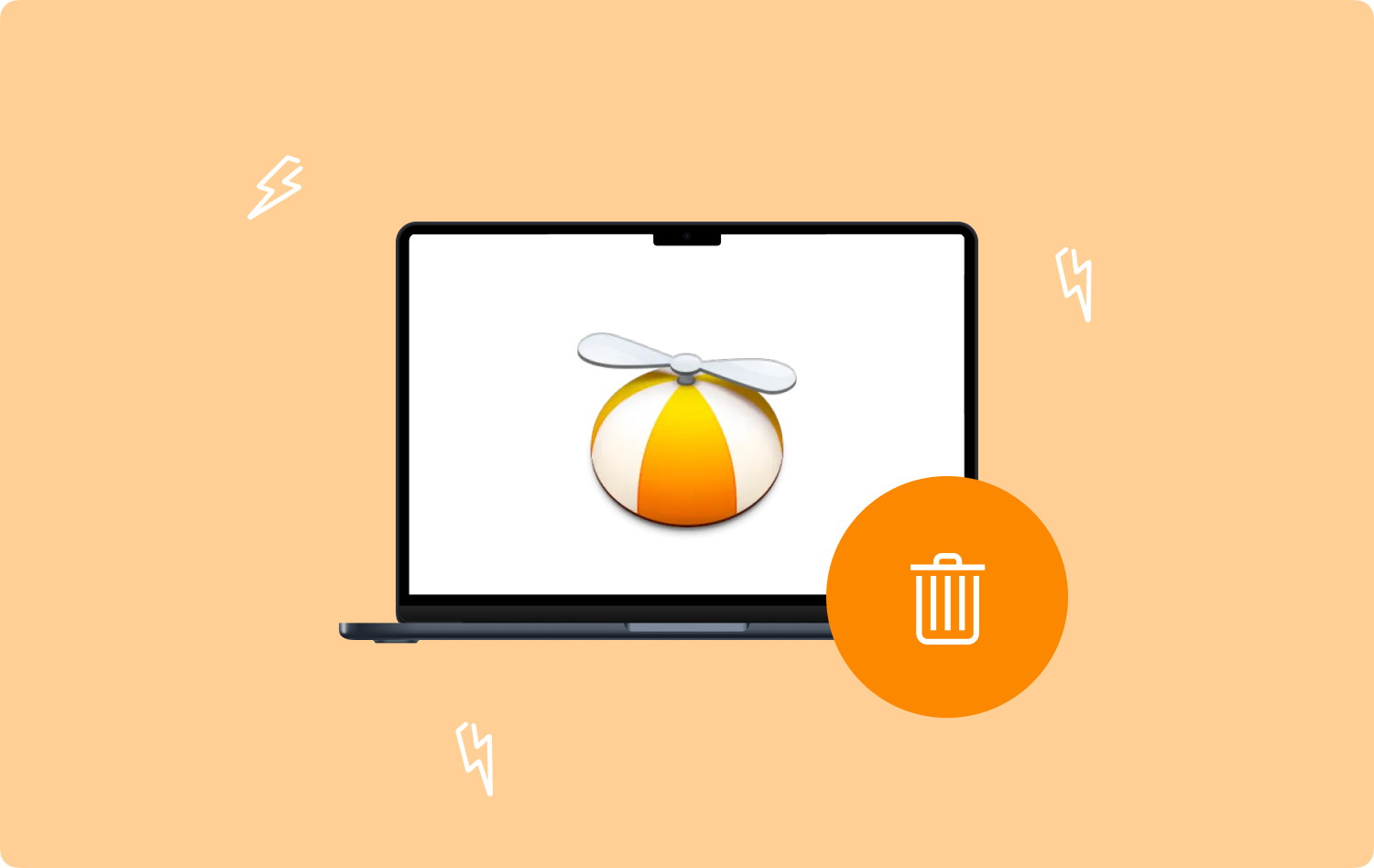
Little Snitch gelen ve giden tüm trafik için güvenli bağlantı görevi gören bir güvenlik duvarıdır. Aramalarınızda yeterince dikkatli olmanıza rağmen, yine de istenmeyen bağlantılara açıksınız.
Bir sunucuya bağlanmaya çalışan bir e-posta veya potansiyel olarak istenmeyen bir program veya PUP olabilir. Little Snitch, Mac'inizin sunuculara bağlanma ve sunuculardan veri alma şeklini kontrol eder.
Bu izleme uygulaması bir giden bağlantı algıladığında, sizi bildirimlerle uyarır ve bağlantıyı yetkilendirmek isteyip istemediğinizi sorar.
Ancak Little Snitch, geliştirici tarafından verilen ayrıntılara büyük ölçüde güvenir, bu nedenle kötü amaçlı yazılımları izlemede tamamen güvenilir olmayabilir. Bu yüzden bazı insanlar Little Snitch'i Mac'ten kaldırmak istiyor.
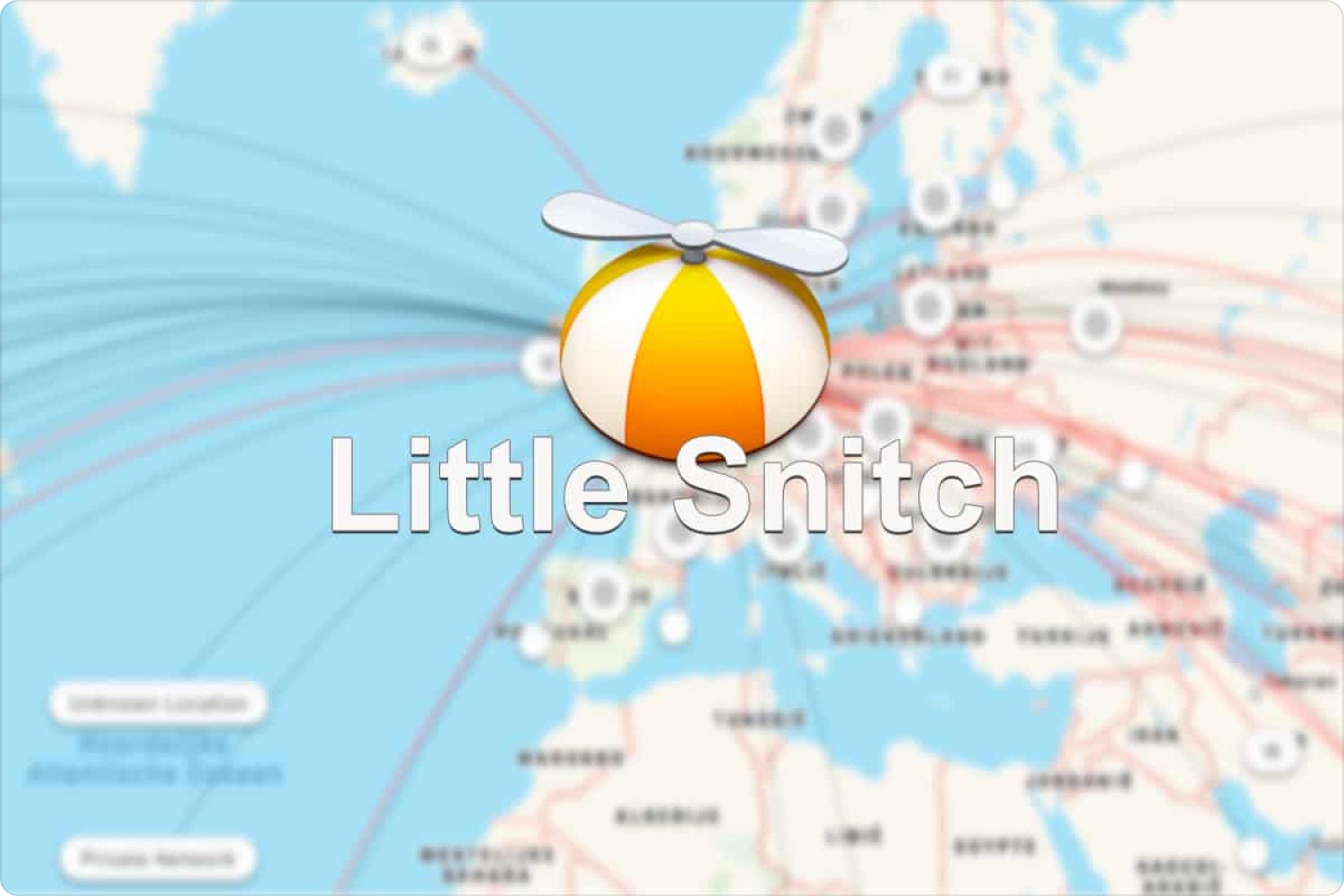
1.1 Little Snitch'i Kurma
Little Snitch'i kurduktan sonra kişisel tercihlerinize göre ayarlayabileceksiniz. Programı kullanmaya başlamadan önce sorulan 2 temel soru vardır:
- Sessiz Modu kullanmak istiyor musunuz?
- Kural Gruplarını etkinleştirmek istiyor musunuz?
Bildirimler için kullanabileceğiniz iki mod vardır, Sessiz mod tüm bağlantıları ve blokajları daha sonra gözden geçirebileceğiniz ve kuralları ayarlayabileceğiniz Ağ İzleyicisi bölümünde kaydeder. Diğeri, bağlantı olduğunda ses çıkardığı ve oluşturduğunuz kuralları uygulayacağı Uyarı Modudur.
Little Snitch'te nasıl gezineceğiniz hakkında daha fazla bilgi edinmek isterseniz, web sitesinden Demo Modunu izleyebilirsiniz.
Bölüm #2: Mac'te Little Snitch'i Manuel Olarak Kaldırma
Little Snitch'in Mac'inizdeki şüpheli bağlantıları izleme konusunda büyük bir potansiyeli olmasına rağmen, birçok kullanıcı programı kurmanın çok zor olduğunu söylüyor.
İster onlardan biri olun, ister sadece Little Snitch'i Mac'ten kaldırmak isteyin, size yardımcı oluyoruz. İlk önce, bu uygulamayı manuel olarak nasıl kaldıracağımıza bakalım.
- açık Uygulamalar klasör.
- Yüklü programlardan Little Snitch'i bulun.
- Little Snitch'i Çöp Kutusuna sürükleyin.

Little Snitch sistemi eylemi fark edecek ve otomatik olarak kaldırıcıyı başlatacaktır. Kaldırıcı klasörü şu adreste görülebilir: /Library/Küçük Snitch/Küçük Snitch Uninstaller.app.
Bölüm #3: Yerel Kaldırıcıyı Kullanarak Little Snitch'i Kaldırın
Little Snitch'i kaldırmak için başka bir seçenek de kendi yerel kaldırıcısını kullanmaktır. Kaldırıcı, Little Snitch .dmg disk görüntü dosyasında yükleyicinin yanında bulunur.
Alternatif olarak, en son sürümleri resmi sitesinden indirebilirsiniz. Yerel kaldırıcısını kullanarak Mac'te Little Snitch'i kaldırmak için eksiksiz kılavuz.
- Little Snitch.dmg disk görüntü dosyasını açın.
- Çift tıklayın ve Kaldırıcıyı bulun.
- Açılan pencerede “ yanındaki kutucuğu işaretleyin.Ayrıca kuralları ve ayarları kaldır”Ve tıklayın Devam et.
- Tıkla Yeniden Şimdi.
Mac'iniz yeniden başlatıldığında tüm Little Snitch yapılandırmaları kaldırılacaktır. Little Snitch'i uygulama kaldırıcı aracılığıyla kaldırma adımlarının, kullandığınız sürüme göre değişebileceğini unutmayın.
3.1 Küçük Snitch Artıklarını Kaldırın
Little Snitch'i kaldırdıktan sonra, ilgili dosya ve klasörlere bir kez daha göz atmanız en iyisidir. Çoğu uygulama ayak izleri ve artıklar bırakır.
Adım 1: Başlat Bulucu.
Adım #2: Klavyenizde tuşuna basın Komut + Üst Karakter +G.
Adım #3: Klasöre Git alanına girin “~ / Library anlayışının sonucu olarak, buzdolabında iki üç günden fazla durmayan küçük şişeler elinizin altında bulunur.
Adım #4: Little Snitch artıklarını şu dizinlerde arayın:
- ~/Kütüphane/Uygulama Desteği/Little Snitch/
- ~/Library/Logs/Küçük Snitch Agent.log
- ~/Library/Logs/Küçük Snitch Helper.log
- ~/Library/Logs/Little Snitch Ağ İzleyicisi.log
- /Kütüphane/Küçük Snitch/
- /Kütüphane/Uygulama Desteği/Amaç Geliştirme/Little Snitch/
- /Kütüphane/Uzantılar/LittleSnitch.kext
- /Library/LaunchAgents/at.obdev.LittleSnitchHelper.plist
- /Library/LaunchAgents/at.obdev.LittleSnitchUIAgent.plist
- /Library/LaunchDaemons/at.obdev.littlesnitchd.plist
- ~/Library/Preferences/at.obdev.LittleSnitchConfiguration.plist
- ~/Library/Preferences/at.obdev.LittleSnitchNetworkMonitor.plist
- ~/Library/Preferences/at.obdev.LittleSnitchHelper.plist
- ~/Library/Preferences/at.obdev.LittleSnitchSoftwareUpdate.plist
- ~/Library/Preferences/at.obdev.LittleSnitchInstaller.plist
Adım #5: İlgili tüm dosyaları kaldırdıktan sonra Çöp Kutunuzu boşaltın.
Adım #6: Mac'i yeniden başlatın.

Bölüm #4: Little Snitch'i Mac'te Birkaç Tıklamayla Verimli Bir Şekilde Kaldırın
Manuel yöntem korkutucu görünüyorsa, her zaman Mac'te Little Snitch'i kaldırın kullanma TechyCub Mac Temizleyici. Bu program, sisteminizin büyük bir bölümünü kaplayan tüm uygulamaları kaldırmanıza yardımcı olur.
Mac Temizleyici
Mac'inizi hızla tarayın ve gereksiz dosyaları kolayca temizleyin.
Disk kullanımı, CPU durumu, bellek kullanımı vb. dahil olmak üzere Mac'inizin birincil durumunu kontrol edin.
Basit tıklamalarla Mac'inizi hızlandırın.
Bedava indir
kullanma TechyCub Mac Cleaner daha iyidir çünkü işlem basittir, aslında tıklamaya dayalıdır ve Mac'inizdeki çeşitli dizinlere göz atmanıza gerek yoktur.
Sistem dosyalarını ve klasörlerini silmenin sisteminize zarar verebileceğini unutmayın. işini bırak"Mac'te uygulamaları kaldırma"için TechyCub Mac Temizleyici.
- Indirin ve yükleyin TechyCub Mac'inizdeki Mac Cleaner.
- Programı Başlat.
- Seç Uygulama Kaldırıcı.
- Tıkla taramak.
- Sonuçlardan Little Snitch'i bulun.
- Little Snitch'in yanındaki kutuyu işaretleyin.
- Tıkla Temiz düğmesine basın.

Little Snitch ile ilişkili tüm dosya ve klasörler tamamen kaldırılır. Artık sıkıcı süreç yok! Kullanabilirsiniz TechyCub Mac Cleaner, kullanılmayan diğer uygulamaları da kaldırır. Kaldırmanın yanı sıra, bu programı istenmeyen önemsiz dosyalardan, kopyalardan ve daha fazlasından kurtulmak için de kullanabilirsiniz.
İnsanlar ayrıca okur Mac'te Google Earth Nasıl Kaldırılır 2023 Tam Kılavuz Mac 2023 Kılavuzunda Google Drive'ı Tamamen Kaldırma
ÖZET
Bu yazıda, 3 yöntem öğrendiniz. Mac'te Little Snitch'i kaldırın. İlk seçenek, onu Uygulamalar klasöründen manuel olarak kaldırmaktır. Ardından, Little Snitch kurulum diski görüntüsüyle birlikte gelen yerel uygulama kaldırıcıyı kullanabilirsiniz. Son olarak, kullanabilirsiniz TechyCub Daha hızlı ve daha iyi uygulama kaldırma için Mac Cleaner.
Little Snitch, Mac'iniz tarafından yapılan tüm bağlantıları izlemede kullanışlı ve faydalıdır. Şüpheli bağlantıları izlemenizi ve engellemenizi sağlar. Ancak, özellikle ihtiyaçlarınıza göre daha fazla özelleştirmeye ihtiyaç duyduğunuzda yazılımın kurulumu biraz karmaşıktır. Bazı kullanıcılar yer kazanmak için onu kaldırmayı tercih eder. Bu programı kaldırmak için sebepleriniz ne olursa olsun, mümkün olan en iyi yöntemleri sağladık.
